发布时间:2025-01-03 15:15编辑:91下载站阅读:0次我要评论(0)
连尚免费读书APP这款软件由于提供的小说内容非常丰富,因此吸引了各个年龄段的用户使用,而对于一些未成年人使用该软件时,为了防止该软件中提供的一些书籍内容不适合该年龄段用户所阅读,那么家长在允许自己孩子使用该软件阅读小说的同时,可以设置一下青少年模式,将该功能启用之后,这款软件就会为用户提供符合该年龄段且比较健康、积极向上的书籍来阅读,而想要启用青少年模式功能就需要进入到该软件的设置窗口中,将青少年模式功能点击打开设置启用密码即可,下方是教程方法,快来看看吧。
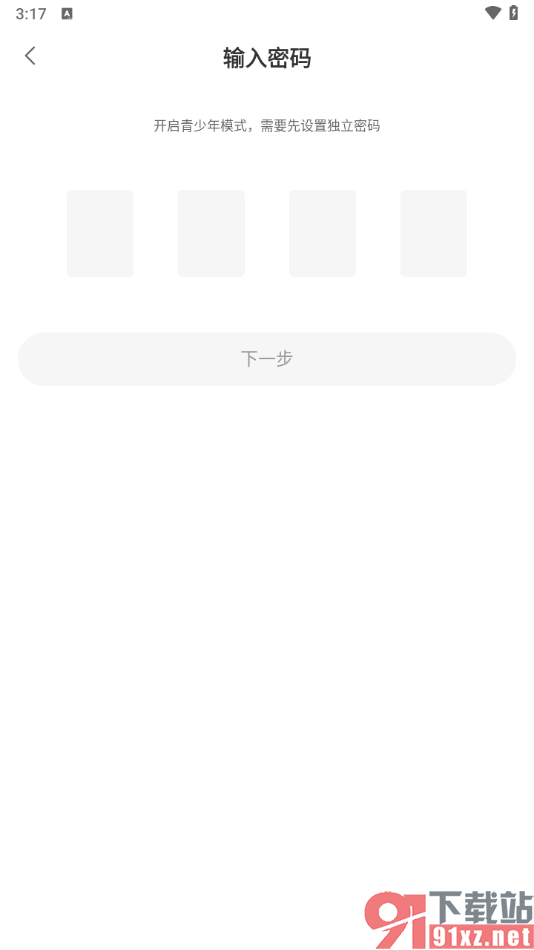
1.将手机上的连尚免费读书APP点击打开,然后在页面下方的位置将我的选项点击一下,即可进入。
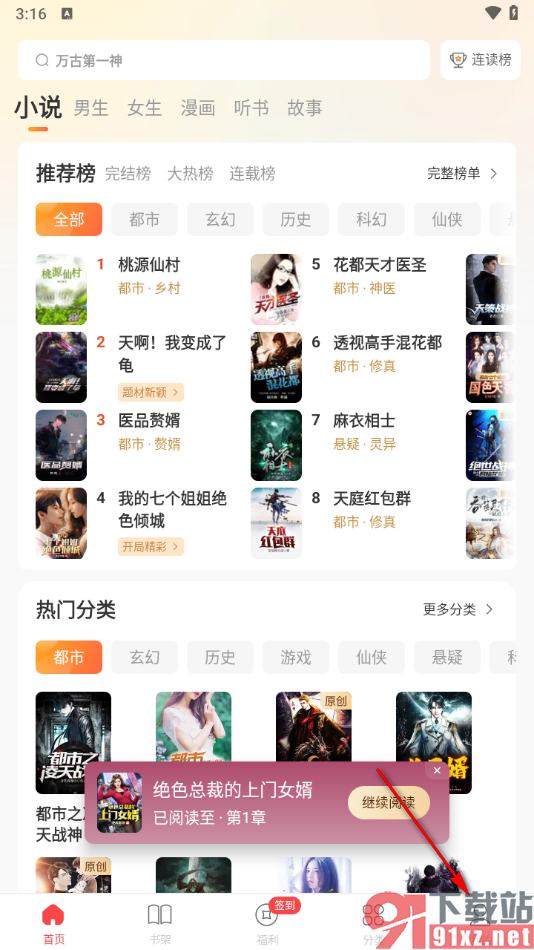
2.这时候你可以查看到在该页面上显示出来的一些选项,选择点击打开【设置】选项。
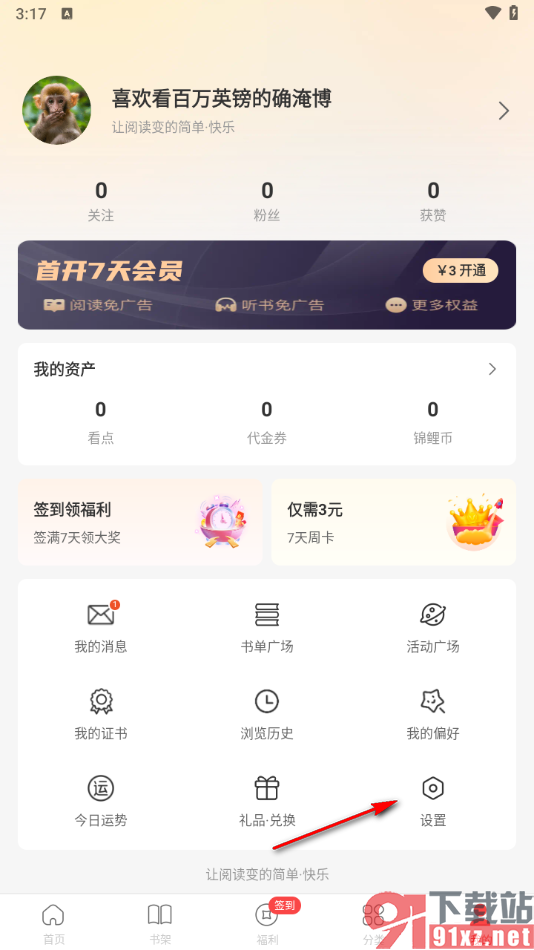
3.这时候即可进入到当前打开的设置窗口中,将其中的【青少年模式】选项点击打开即可。
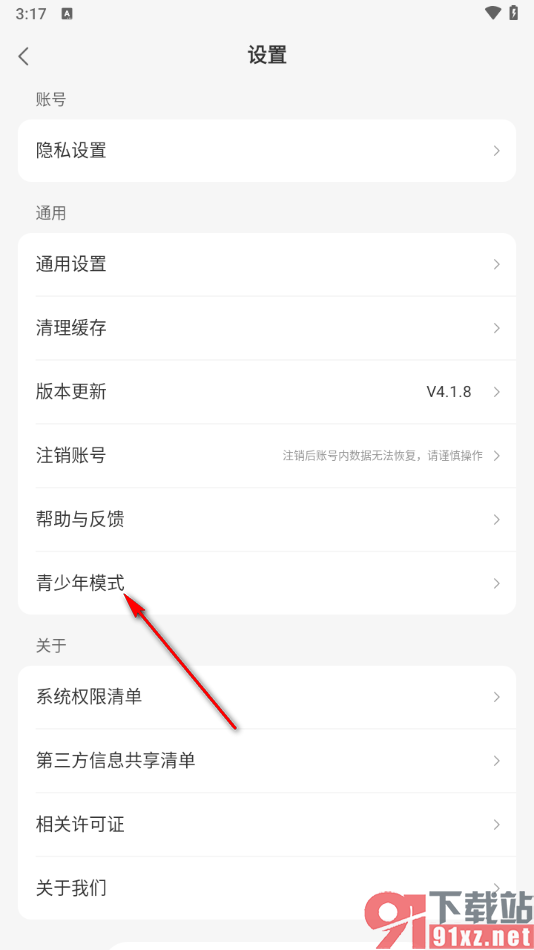
4.那么我们就可以在当前打开的页面上,将下方的【已阅读并同意】选项勾选上,然后点击【开启青少年模式】即可。
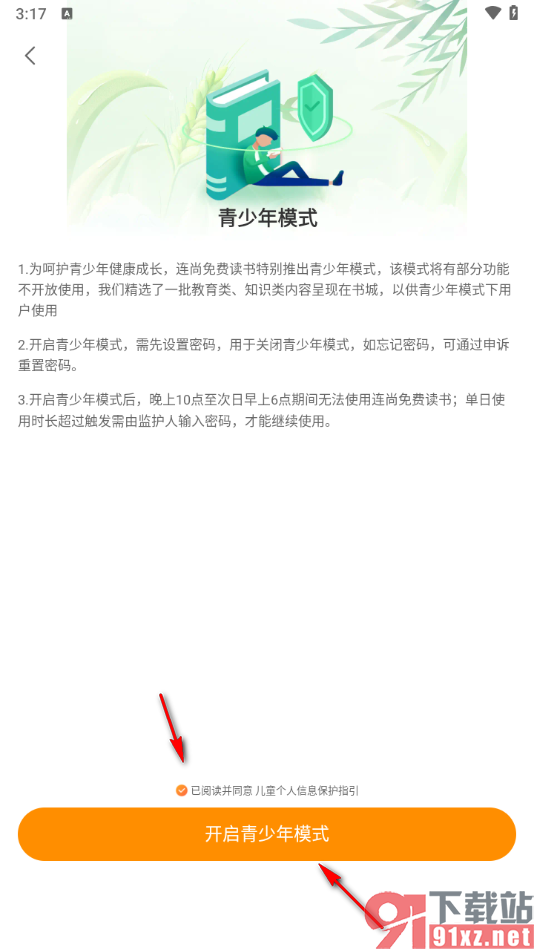
5.随后,我们就可以在当前打开的页面上,家长输入启用密码之后,点击下一步按钮即可完成该功能的启用设置。
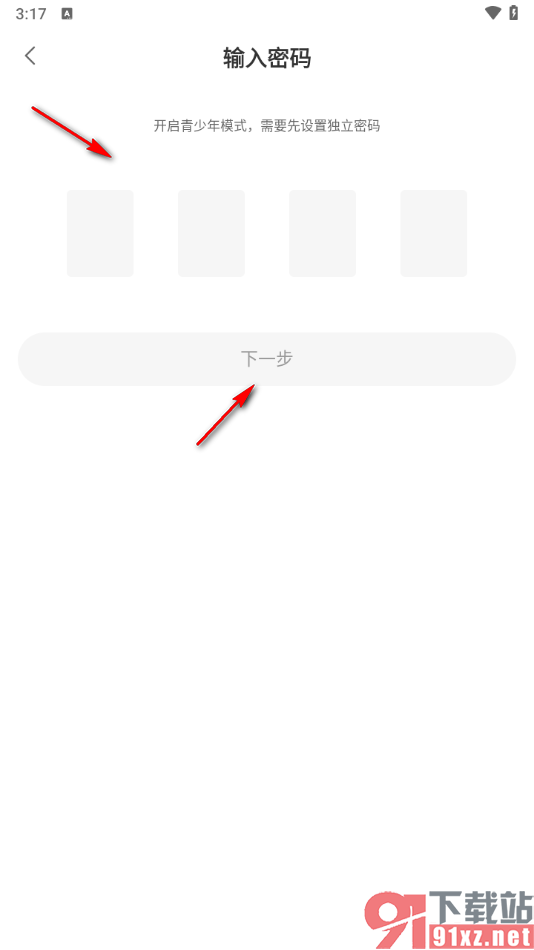
以上对于连尚免费读书APP的青少年模式功能启用的教程方法操作起来是很简单的,很多未成年人小伙伴喜欢在该软件中阅读书籍,那么家长就可以根据上述的教程方法启用青少年模式功能即可,具体的教程方法大家可以参考上方,快来试试吧。